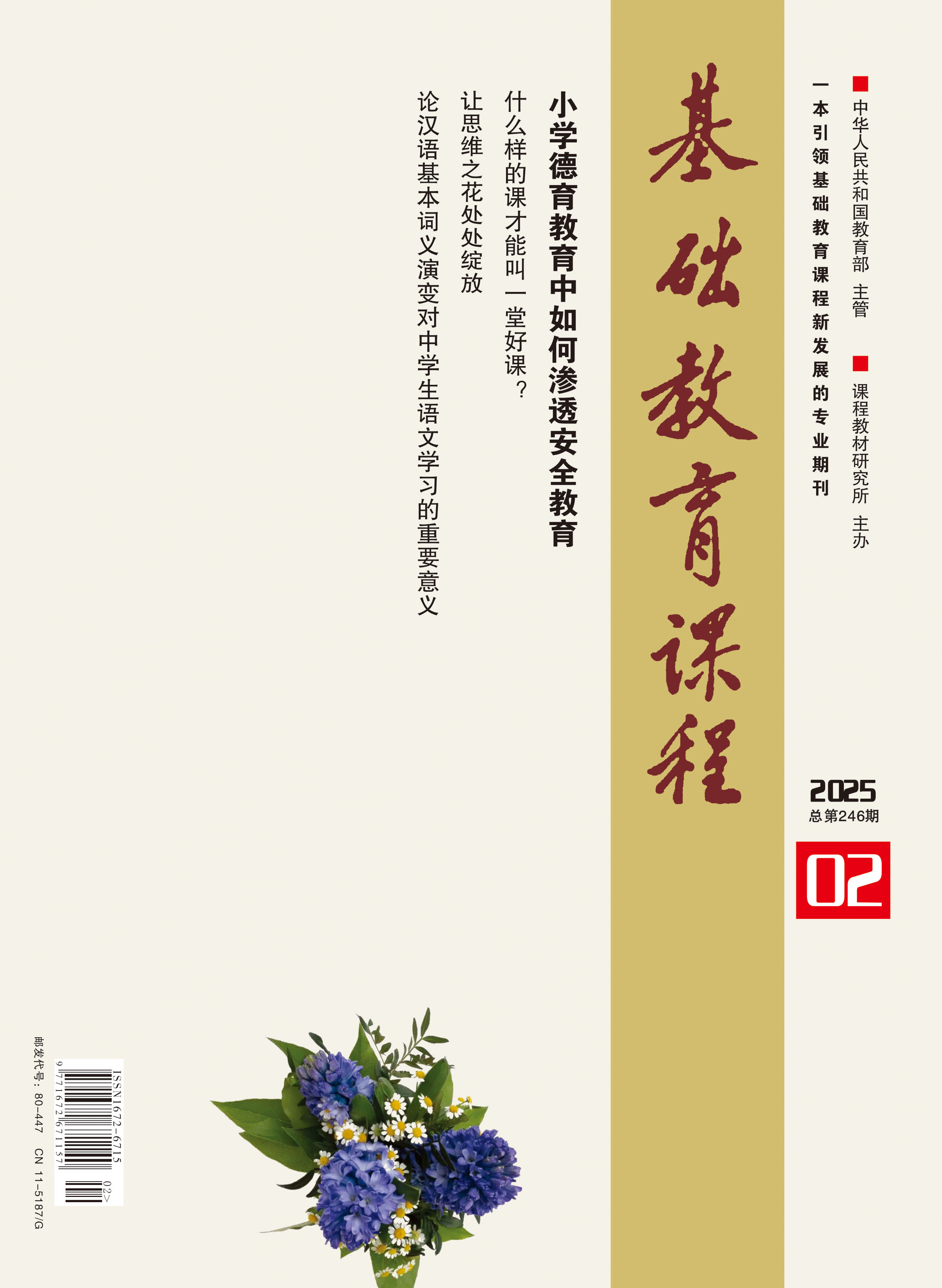节点文献
初中数学几何图形变换的动画设计
【关键词】 ;
【正文】 一次数学教研会上有同事提出课件制作在PPT中几何图形变换的动画演示的问题,我查找了有关资料,结合我自己制作图形变换动画的心得体会,总结了一套比较简单的方案,供同事们参考。(实例中使用的是PowerPoint 2007,其他版本类似)
一、几何图形的平移
要平移一个图形,必须把握平移的方向和平移的距离。
实例1:平移三角形ABC
操作步骤:
1, 画三角形ABC,并复制一个与之重合(用来演示对比平移前后的变换)
2, 选中(点击)其中一个三角形,然后点“动画”——“自定义动画”,然后在右侧的“自定义动画”中点击“添加效果”——“动作路径”——“向右”。
3, 这时出现一个带箭头的线段,表明图形(中心)从蓝色箭头处运动到红色箭头处。改变红色箭头的方向和线段的长短就可以改变图形平移的方向和距离。
点击“幻灯片放映”,就会出现三角形指定的平移动画效果。
二、几何图形的旋转
要旋转一个图形,必须把握旋转的中心和角度。
实例2:使三角形ABC绕点C旋转120度。
操作步骤:
1, 画三角形ABC①,并复制得到三角形②与之重合(用来演示对比旋转前后的变换)
2, 再复制得到三角形③,对三角形③进行180度的旋转,然后右键“设置图形格式”,在选项中点击“线条颜色”——“无线条”,相当于把三角形③进行隐藏。
3,把所得图形与三角形②点C重合,并组合。
4,选中所组合的图形,设置“自定义动画”—“添加动画”——“强调”——“陀螺旋”,并在“数量”—“自定义”中输入“120”,回车。
点击“幻灯片放映”,就会出现三角形指定的旋转动画效果。
三、几何图形的翻折(轴对称)
几何图形的轴对称,必须把握对称轴。
实例3:使三角形ABC绕直线l翻折。
操作步骤:
1, 画三角形ABC①,并复制得到三角形②,再次复制得到三角形③.选中三角形①,右键—设置背景格式—线型—短划线类型—圆点(用来演示对比翻折前后的变换),与三角形②重合。
2, 在适当位置画直线L作为翻折的对称轴,并与三角形②组合,选中组合图形,设置动画“自定义动画”—“添加效果”—“退出”—“层叠”,在“方向”选项里选择“到右侧”。
3, 选中三角形③,作水平翻转(顶排工具栏开始—绘图——排列—放置对象——旋转—水平翻转)。在直线L相同的地方作相同的直线,并与三角形③组合,选中组合图形,设置动画“自定义动画”—“添加效果”—“进入”—“伸展”,在“方向”选项里选择“自左侧”。
点击“幻灯片放映”,就会出现三角形沿直线L翻折的动画效果。
以上是在PPT中几何图形变换的动画设计方案,当然还有其他的方法,这里不一一列举。其实几何图形变换的动画设计,也可以运用其他软件制作出非常好的动画效果,比如几何画板和Flash等等,以后有机会我们再交流。
一、几何图形的平移
要平移一个图形,必须把握平移的方向和平移的距离。
实例1:平移三角形ABC
操作步骤:
1, 画三角形ABC,并复制一个与之重合(用来演示对比平移前后的变换)
2, 选中(点击)其中一个三角形,然后点“动画”——“自定义动画”,然后在右侧的“自定义动画”中点击“添加效果”——“动作路径”——“向右”。
3, 这时出现一个带箭头的线段,表明图形(中心)从蓝色箭头处运动到红色箭头处。改变红色箭头的方向和线段的长短就可以改变图形平移的方向和距离。
点击“幻灯片放映”,就会出现三角形指定的平移动画效果。
二、几何图形的旋转
要旋转一个图形,必须把握旋转的中心和角度。
实例2:使三角形ABC绕点C旋转120度。
操作步骤:
1, 画三角形ABC①,并复制得到三角形②与之重合(用来演示对比旋转前后的变换)
2, 再复制得到三角形③,对三角形③进行180度的旋转,然后右键“设置图形格式”,在选项中点击“线条颜色”——“无线条”,相当于把三角形③进行隐藏。
3,把所得图形与三角形②点C重合,并组合。
4,选中所组合的图形,设置“自定义动画”—“添加动画”——“强调”——“陀螺旋”,并在“数量”—“自定义”中输入“120”,回车。
点击“幻灯片放映”,就会出现三角形指定的旋转动画效果。
三、几何图形的翻折(轴对称)
几何图形的轴对称,必须把握对称轴。
实例3:使三角形ABC绕直线l翻折。
操作步骤:
1, 画三角形ABC①,并复制得到三角形②,再次复制得到三角形③.选中三角形①,右键—设置背景格式—线型—短划线类型—圆点(用来演示对比翻折前后的变换),与三角形②重合。
2, 在适当位置画直线L作为翻折的对称轴,并与三角形②组合,选中组合图形,设置动画“自定义动画”—“添加效果”—“退出”—“层叠”,在“方向”选项里选择“到右侧”。
3, 选中三角形③,作水平翻转(顶排工具栏开始—绘图——排列—放置对象——旋转—水平翻转)。在直线L相同的地方作相同的直线,并与三角形③组合,选中组合图形,设置动画“自定义动画”—“添加效果”—“进入”—“伸展”,在“方向”选项里选择“自左侧”。
点击“幻灯片放映”,就会出现三角形沿直线L翻折的动画效果。
以上是在PPT中几何图形变换的动画设计方案,当然还有其他的方法,这里不一一列举。其实几何图形变换的动画设计,也可以运用其他软件制作出非常好的动画效果,比如几何画板和Flash等等,以后有机会我们再交流。
- 【发布时间】2018/10/10 9:53:26
- 【点击频次】616